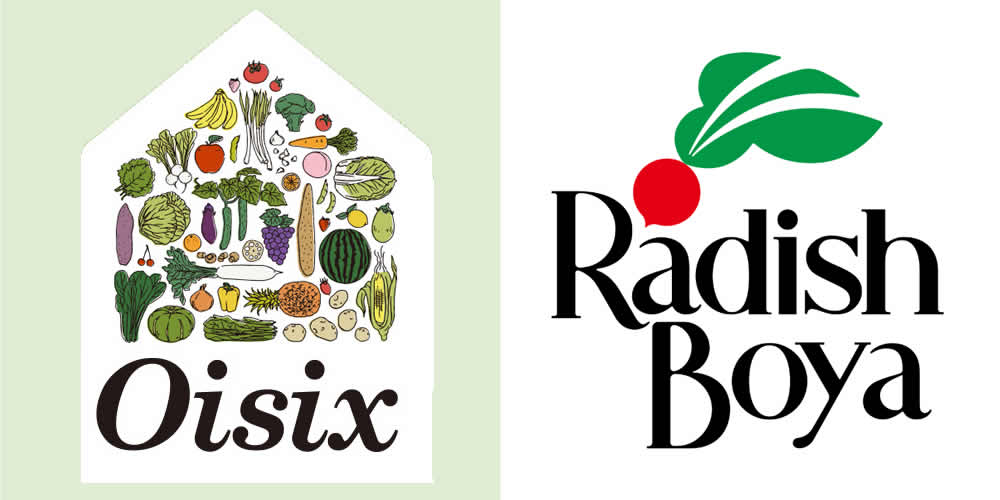この記事には広告を含む場合があります。
記事内で紹介する商品を購入することで、当サイトに売り上げの一部が還元されることがあります。
らでぃっしゅぼーやのぱれっとに登録をしたけれども、変更方法や解約方法が分からない……。
実は私も初め「どこ!?」となってしまったので、気持ちはよ~くわかります。
スマホ・PCで操作方法が少しだけ違うのですが、一度覚えればとっても簡単ですし、利便性が高く便利でした。
それでは早速、変更・解約手続きについて解説していきます。
【スマホ版】まずはここから!ぱれっとの解約・変更のページの開き方
[SP]How to cancel1.らでぃっしゅぼーやのTOPページに移動します。
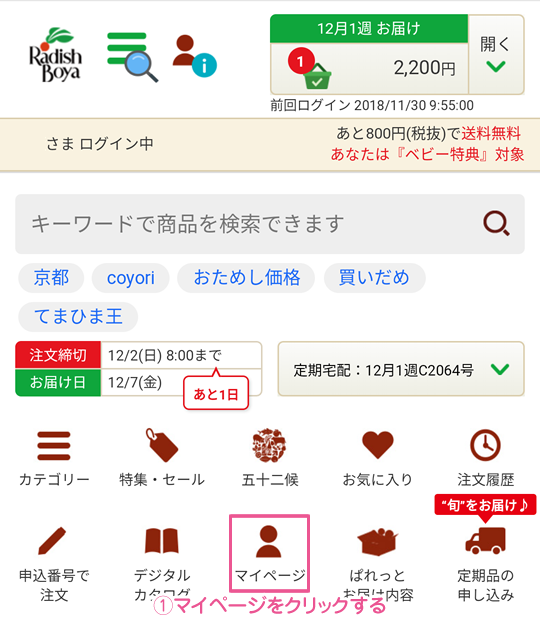
まずはらでぃっしゅぼーやのTOPページに移動します。
TOPページにあるマイページの場所をクリックします
2.マイページに移動します。
クリックをすると、マイページに移動します。
そうすると、お届け内容に関する項目が表示されるので、契約内容の確認・変更をクリックします。
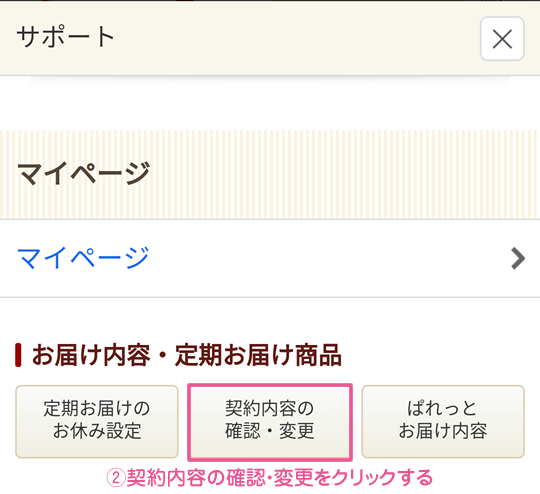
3.契約内容の確認・変更ページを開く
契約内容の確認・変更ページを下にスクロールすると、ぱれっとという項目があります。
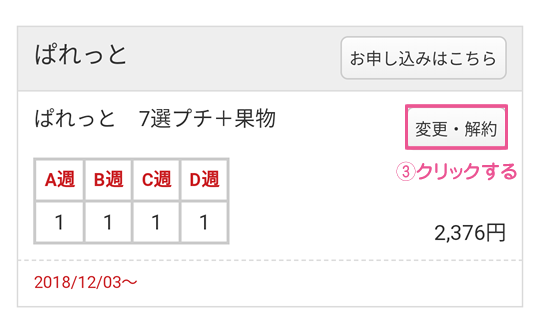
そちらの変更・解約をクリックします。
【パソコン版】まずはここから!ぱれっとの解約・変更のページの開き方
[PC]How to cancel
1.らでぃっしゅぼーやのTOPページに移動します。
まずはらでぃっしゅぼーやのTOPページに移動します。
TOPページの上部にある「契約内容の確認・変更」をクリックします。
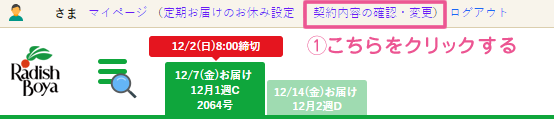
2.契約内容の確認・変更ページへ移動します。
移動先のページの上のほうに「ぱれっと」という項目が表示されます。
変更・解約というボタンがあるので、そちらをクリックします。
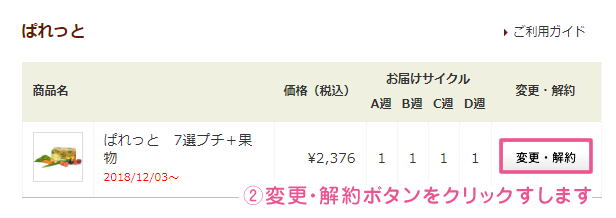
ぱれっとの内容の変更に関して
届く頻度を変えたい場合
まずは、上記で説明したパレットの変更・解約ページを開いているでしょうか?
まだ見ていない方は、スマホ版とパソコン版があるのでそちらを見てページを開いて下さいね。
開いていると下記のようなポップアップ画像が表示されます。
【スマホ】
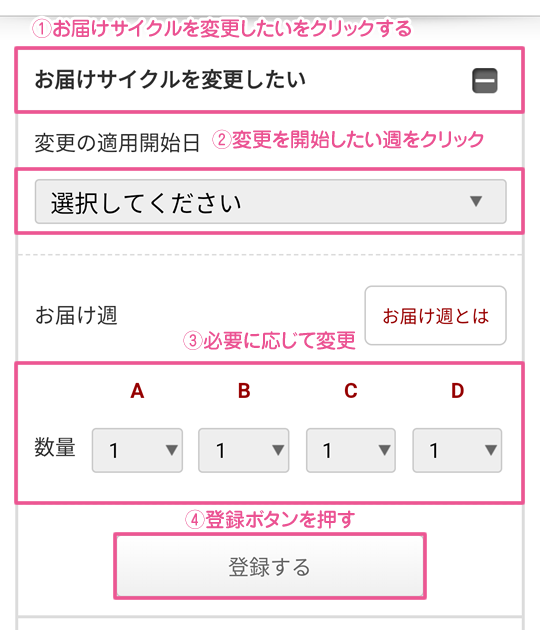
【パソコン】
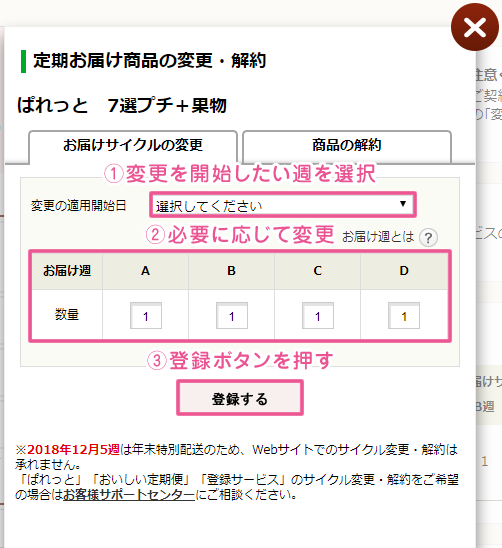
1.まずは変更の適用開始日を選択します。
もし来週から変更したいなら、来週を選んで下さい。
1ヶ月以内であれば変更出来ます。
2.お届けの数量を変更します。
もし2週間に1度の隔週での配送が希望であればこちらのように、1と0が順番に並ぶようによすると、
| A | B | C | D |
| 1 | 0 | 1 | 0 |
A週にぱれっと1個が到着
B週はお休み
C週にぱれっと1個が到着
D週はお休み
というふうになります。
月に1度の配送が希望であれば
| A | B | C | D |
| 1 | 0 | 0 | 0 |
というふうに変更していただければ、隔週も月1も自由に選べます。
そのため、A週・C週は果物付きのぱれっと、B週・D週は野菜盛りだくさんのぱれっとなんて設定も出来ますよ。
特定の週だけお休みしたい場合
こちらは、ぱれっとの変更・解約のページに移る必要がありません。
そのため、手順が少し変わります。
【スマホ】
まずはらでぃっしゅぼーやのTOPページに移動します。
そしてマイページをクリックします。
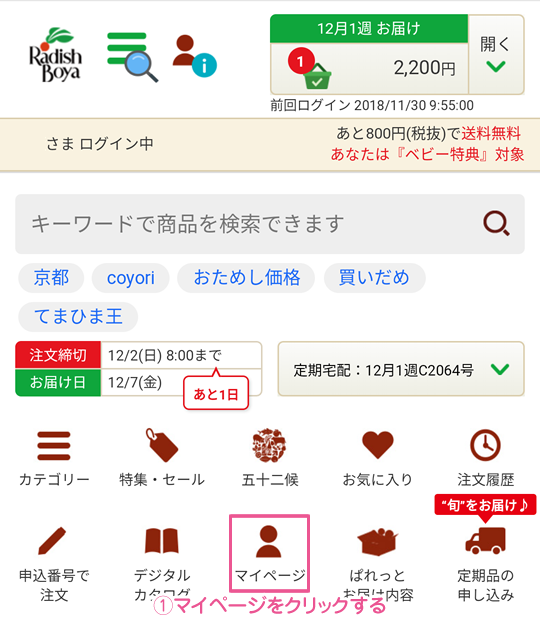
マイページに移動したら、定期お届けのお休み設定をクリックします。
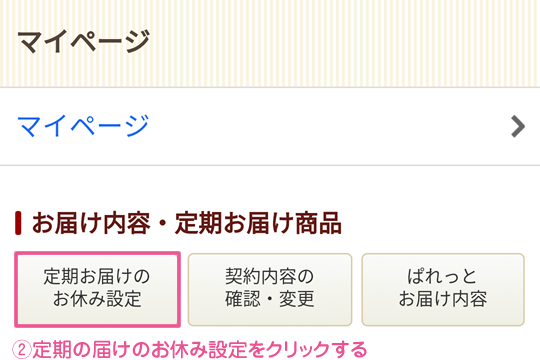
【パソコン】
1.らでぃっしゅぼーやのTOPページに移動します。
まずはらでぃっしゅぼーやのTOPページに移動します。
TOPページの上部にある「契約内容の確認・変更」をクリックします。
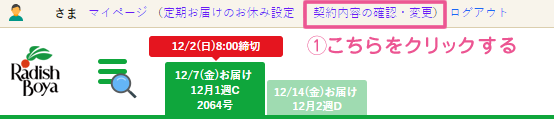
2.契約内容の確認・変更ページへ移動します。
移動先のページの下のほうに「オープンしているお買い物カゴ」「今後のお届け予定」という項目が表示されます。
【ここからスマホ・PC共通】
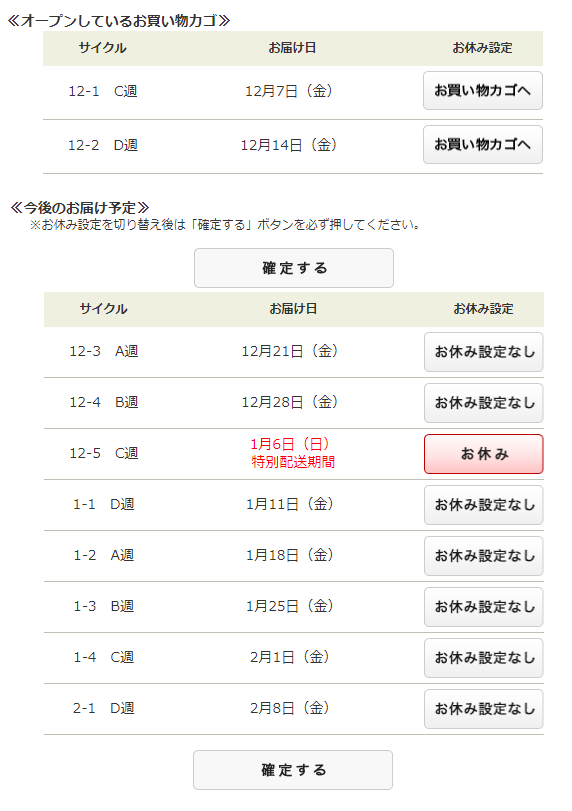
お休み予定の日が、今後のお届けの週だった場合
お休みをしたい週の「お休み設定なし」ボタンをクリックします。
そうすると、確定するのボタンが色が変わりますので、確定するを押します。
お休み予定の日が、オープンしているお買い物カゴだった場合
まずは、こちらの条件にあてはまらない場合はキャンセルできません。
| オペレーター受付 | お届け6日前の21:00まで 電話番号:0570-044-066 営業時間:月~日 9:00~21:00(年末年始除く) |
|---|---|
| カタログ | お届け7日前(クルーにお渡しください) |
| WEB | お届け7日前の23:00まで |
こちらの条件にあてはまる場合は、WEBでもお休みはできるのですが、一旦削除して再登録する必要がああります。
削除方法はこのあと紹介しているこちらの項目を御覧ください。
違うパレットに切り替えたい場合
一度解約して、新しいパレットを登録する必要があります。
削除方法はこのあと紹介しているこちらの項目を御覧ください。
パレットの解約方法
How to cancel the pallet
【スマホ】
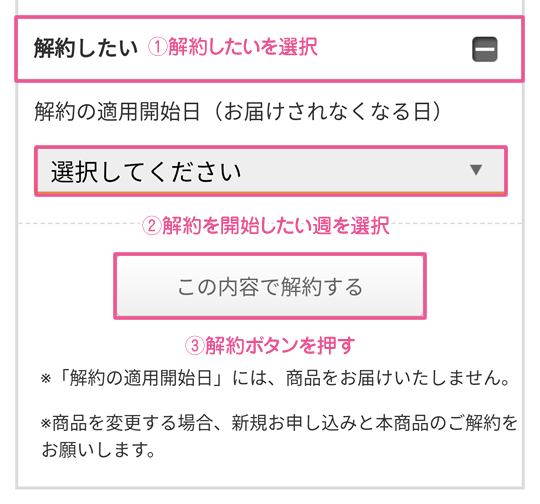
【パソコン】
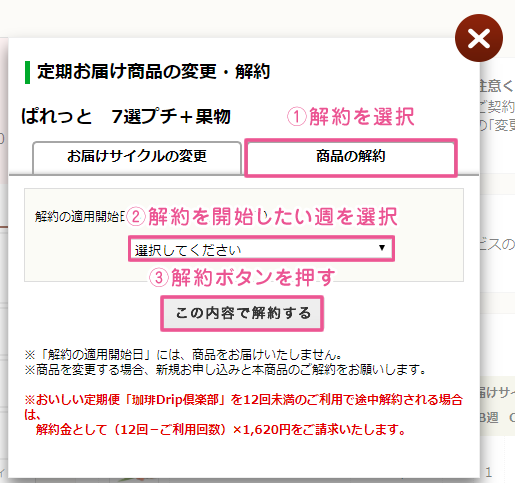
①初めは、お届けサイクルの変更のページを開いている状態なので「商品の解約」をクリックします。
②次に、解約をしたい日付を指定します。
③最後に、この内容で解約をするボタンを押せば完了です。
必要であれば、同じのもすぐ再登録できます。
もちろん新しいぱれっとを試してみるのも良いですよね。
 のの
のの
まとめ
matome
ぱれっとは臨機応変に変更が出来るので、使い勝手がかなり良いです。
色々な種類がありますし、自分にあったぱれっとを探して色々試すのも楽しいですよね。
ぱれっとを頼むと送料もやすくなりますし、健康的ですし、私は欠かさず利用しています♪
ぱれっとの中身はどれが良いのかな?と思ったらこちらを参考にしてみて下さいね。
関連記事